Photoshop设计创意的红魔曼联主题壁纸(3)
文章来源于 站酷,感谢作者 shadow鹿 给我们带来经精彩的文章!设计教程/PS教程/设计教程2016-04-13
文字要显得刚硬,所以上了粗糙的金属质感,和烈焰对应,所以叠加一些熔岩的素材图,让金属看上去有刚锻造完的感觉。这与我们重建新生的主题也是吻合的。 tips:熔岩素材的叠加用了线性光模式,在这个阶段不用太纠结
文字要显得刚硬,所以上了粗糙的金属质感,和烈焰对应,所以叠加一些熔岩的素材图,让金属看上去有刚锻造完的感觉。这与我们“重建新生”的主题也是吻合的。
tips:熔岩素材的叠加用了“线性光”模式,在这个阶段不用太纠结细节,达到大致效果就行了,如果没有客户催,你有足够的时间去刻画细节。别让繁琐的失落感摧毁你的创作激情。

作为一个有责任感的设计师,我们一定要对照片进行修理和美化。
观察原图,我们可以发现球员看上去太暗了。虽然我很佩服体育摄影记者的抓拍能力,但我们设计的环境中,球员看上去应该更明亮和立体些。
可以用一个中性灰来拉开图片的明暗,叠加方式为柔光。
这里取得中性灰颜色的方法我喜欢用PS中的“高反差保留”滤镜,然后再对局部做加深和减淡处理,或者用画笔再上色。

再加上一个色相/饱和度的调整层,把饱和度调整为-100,叠加方式也同样是柔光。进一步拉开明暗,增强立体感。

之后对明部暗部做单独处理,让明部更亮,局部甚至可以过度曝光。暗部继续加深。
这里我用的是曲线配合蒙版,看上去挺繁琐,其实很便捷。
tips:为了不让曲线影响图片的色相,我把叠加方式换为明度。
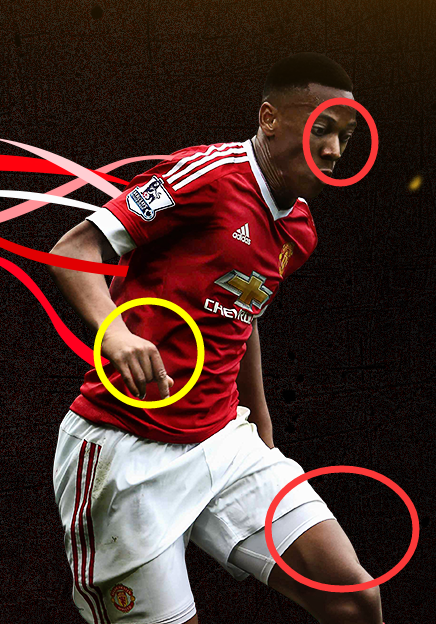
都调整的差不多以后,再看看那些细节丢失了,再补个曲线调整下。最后加个色相/饱和度让球员的球衣红色更鲜艳些。


第3步,补充细节深入刻画
首先处理球员身后的线条。我们要沿着“重建和新生”的主题操作。让球员看上去是挣脱了束缚。束缚,恩,就是那个感觉,棒棒哒。
第一步,使用画笔配合蒙版,画出一些破碎。

第二步,使用钢笔工具,勾勒一些大一点的碎片,可以基本按照刚才的破碎缺口来画,这样保险点,加点随运动方向的拉扯变形。

 情非得已
情非得已
推荐文章
-
 Photoshop设计撕纸特效的人物海报教程2020-10-28
Photoshop设计撕纸特效的人物海报教程2020-10-28
-
 Photoshop制作立体风格的国庆节海报2020-10-10
Photoshop制作立体风格的国庆节海报2020-10-10
-
 Photoshop设计撕纸特效的人像海报2020-03-27
Photoshop设计撕纸特效的人像海报2020-03-27
-
 图标设计:用PS制作奶油质感手机主题图标2019-11-06
图标设计:用PS制作奶油质感手机主题图标2019-11-06
-
 图标设计:用PS制作中国风圆形APP图标2019-11-01
图标设计:用PS制作中国风圆形APP图标2019-11-01
-
 手机图标:用PS设计儿童贴画风格的APP图标2019-08-09
手机图标:用PS设计儿童贴画风格的APP图标2019-08-09
-
 电影海报:用PS制作蜘蛛侠海报效果2019-07-09
电影海报:用PS制作蜘蛛侠海报效果2019-07-09
-
 创意海报:用PS合成铁轨上的霸王龙2019-07-08
创意海报:用PS合成铁轨上的霸王龙2019-07-08
-
 电影海报:用PS设计钢铁侠电影海报2019-07-08
电影海报:用PS设计钢铁侠电影海报2019-07-08
-
 立体海报:用PS制作创意的山川海报2019-05-22
立体海报:用PS制作创意的山川海报2019-05-22
热门文章
-
 Photoshop设计猕猴桃风格的APP图标2021-03-10
Photoshop设计猕猴桃风格的APP图标2021-03-10
-
 Photoshop制作逼真的毛玻璃质感图标2021-03-09
Photoshop制作逼真的毛玻璃质感图标2021-03-09
-
 Photoshop结合AI制作抽象动感的丝带2021-03-16
Photoshop结合AI制作抽象动感的丝带2021-03-16
-
 Photoshop结合AI制作炫酷的手机贴纸2021-03-16
Photoshop结合AI制作炫酷的手机贴纸2021-03-16
-
 图标设计:用PS制作奶油质感手机主题图标
相关文章11692019-11-06
图标设计:用PS制作奶油质感手机主题图标
相关文章11692019-11-06
-
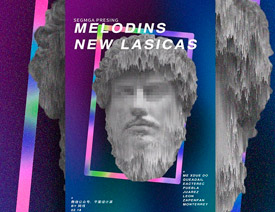 雕塑海报:用PS制作雕塑主题风格的海报
相关文章12622019-03-28
雕塑海报:用PS制作雕塑主题风格的海报
相关文章12622019-03-28
-
 字体壁纸:用PS设计以文字为主的壁纸
相关文章7152019-03-21
字体壁纸:用PS设计以文字为主的壁纸
相关文章7152019-03-21
-
 万圣节:PS设计恐怖主题的万圣节海报
相关文章4242019-01-02
万圣节:PS设计恐怖主题的万圣节海报
相关文章4242019-01-02
-
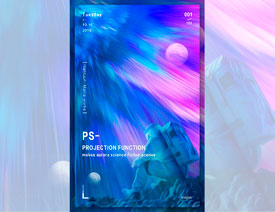 渐变海报:PS制作科幻主题的炫酷海报
相关文章18672019-01-02
渐变海报:PS制作科幻主题的炫酷海报
相关文章18672019-01-02
-
 足球海报:PS设计创意的足球主题海报
相关文章7502019-01-02
足球海报:PS设计创意的足球主题海报
相关文章7502019-01-02
-
 PS设计时尚大气的渐变主题海报
相关文章6902018-12-19
PS设计时尚大气的渐变主题海报
相关文章6902018-12-19
-
 Photoshop合成美国队长主题的电影海报
相关文章5122018-11-30
Photoshop合成美国队长主题的电影海报
相关文章5122018-11-30
